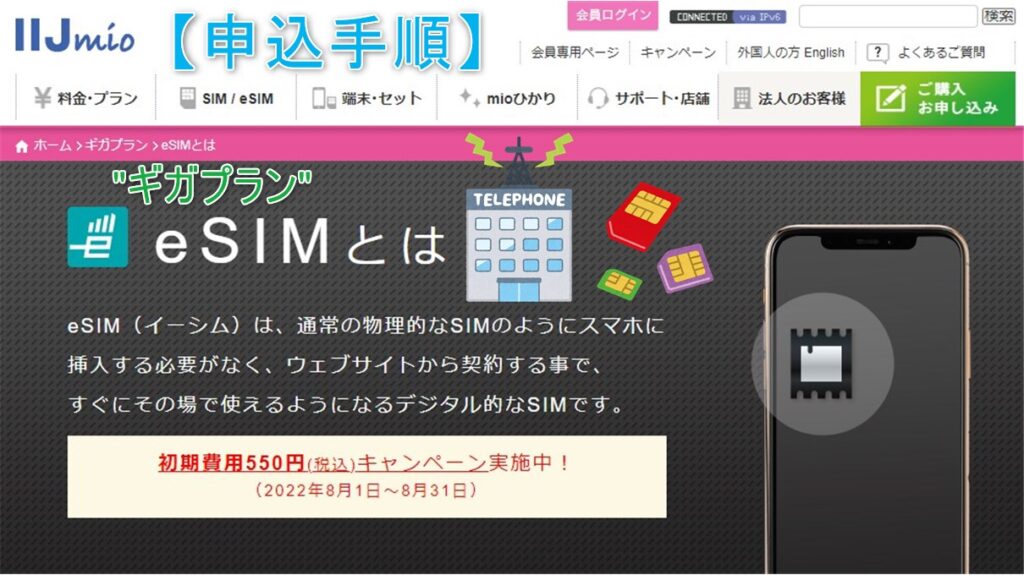

こんにちは。格安SIM回線「IIJmio(みおふぉん)」を契約した「くにりきラウ(@lau1kuni)」です。
格安SIM会社の一つに「IIJmio(みおふぉん)」という老舗の事業者があります。
同社回線より人気のプラン「ギガプラン」の中の1つにデータ通信専用の「eSIM(イーシム)」プランが提供されています。
今回は実際に私自身が申込・契約してみましたので、その手順について画像付でご紹介したいと思います。

格安SIM回線「IIJmio(みおふぉん)」の「ギガプラン(eSIM)」の申込方法について詳しく知りたいです。
【IIJmio】ギガプランのデータ通信専用のeSIM新規申込契約手順10ステップを画像付で徹底解説!
本記事では「PC@WEBブラウザー」を使用しています。
【TOP画面】画面右上の「ご購入お申込み」を選択する
まず最初に「IIJmio(みおふぉん)」のTOP画面にアクセス後に、画面右上の「ご購入お申込み」ボタンを押します。

【補足】「ギガプラン」詳細について
同社回線で人気の「ギガプラン」の詳細に関する記事がありますのでご参照下さい。
ギガプラン
-
-
Android Apple MVNO(格安SIM) WiFi・Network・BT アプリ・ソフト インターネット ガジェット・デジモノ スマホ ニュース プロバイダー
【IIJmio】音声通話SIMが月額858円で2GBより5つの特徴を持つギガプランを徹底解説!(追記あり)
2021年に突入してから携帯事業各社が様々な新プランが発表される傾向がありますが、その中で老舗の格安SIM会社の一つに「IIJmio(みおふぉん)」という事業者があります。 同社より2021年4月1日 ...
-
-
Android Apple MVNO(格安SIM) インターネット ガジェット・デジモノ スマホ ニュース プロバイダー
【IIJmio】ギガプランが値下げで4GBが月額千円切りのお得な新料金プランでより分かりやすく改定された件!
格安SIM会社の一つに「IIJmio(みおふぉん)」という老舗の事業者があります。 同社より2021年4月1日より提供が開始されている「ギガプラン」があり、ご存知の方がいらっしゃるのではないでしょうか ...
-
-
Android Apple MVNO(格安SIM) WiFi・Network・BT アプリ・ソフト インターネット ガジェット・デジモノ スマホ タブレット プロバイダー
【IIJmio】ギガプランのeSIM版開通手続き手順5ステップを画像付で徹底解説!
格安SIM会社の一つに「IIJmio(みおふぉん)」という老舗の事業者があります。 同社回線より人気のプラン「ギガプラン」の中の1つにデータ通信専用の「eSIM(イーシム)」プランが提供されています。 ...
【確認事項】内容確認後に「次へ」ボタンを押す
確認事項画面となりますので「エントリーパッケージなどの有無」を選択後に「次へ」を押します。
確認事項
準備物
- クレジットカード情報
- 本人確認書類(本プランでは不要)
- MNP予約番号(本プランでは不要)
- メールアドレス
事前支払物
- なし(今回はこちらを選択)
- あり(エントリーパッケージなど)
本プランでは「本人確認書類」や「MNP予約番号」は不要となります。
(データ通信専用SIM・SMSなしのため)

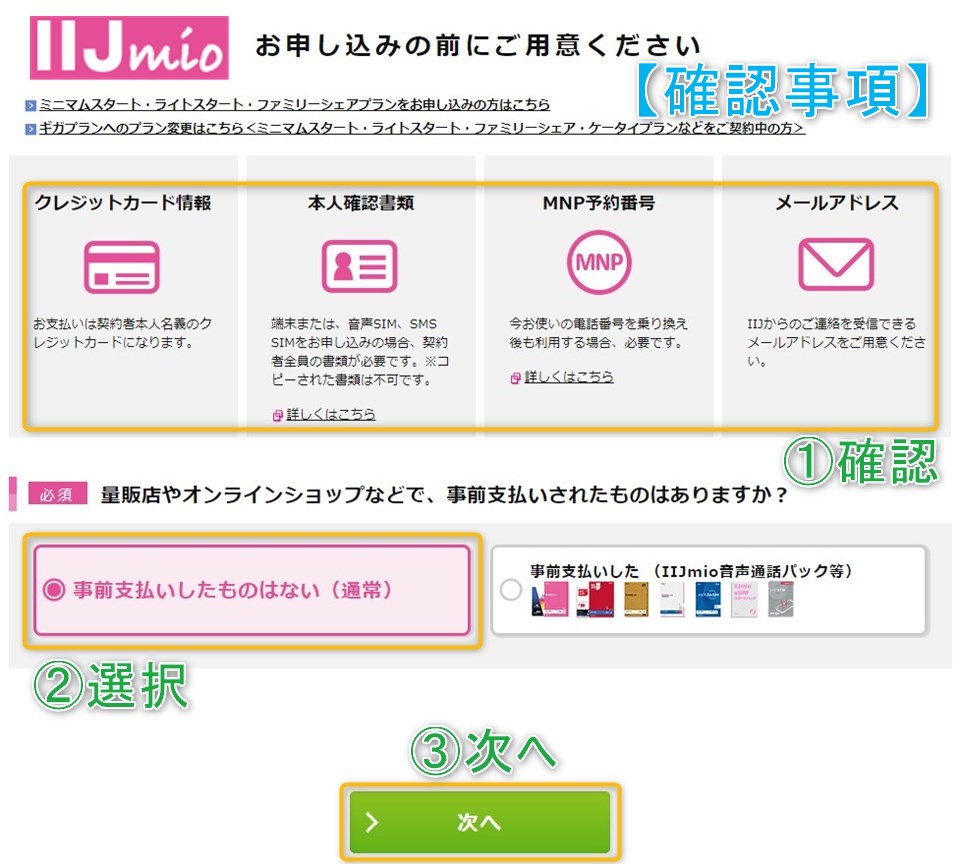
【補足】エントリーパッケージについて
本回線用の「エントリーパッケージ」を利用する事で、本来「初期費用(税込3,300円)」が発生するのが「無料」になる別売商品となります。

【プラン選択】各項目を選択後に「次へ」ボタンを押す
「プラン選択画面」へ移行しますので各お申込み内容を選択後に「次へ」ボタンを押します。
プラン選択画面
- 携帯電話番号:「新規契約(こちらを選択)」「他社からの乗換(MNP)」
- 端末同時購入:「端末とSIMのセット」「SIMだけ」
- つながる端末保障:任意選択(月額税込550円)
- SIMカードの種類:「音声通話SIM」「データ専用SIM(SMSあり)」「データ専用SIM(SMSなし・こちらを選択)」
- 料金プラン(ギガプラン):「0GB」「2GB」「4GB」「8GB」「15GB」「20GB」
- 公衆WiFi:任意選択(月額税込398円/枚)
- 利用者:「契約者本人」「契約者本人以外」
- ボタン:「次へ」進む
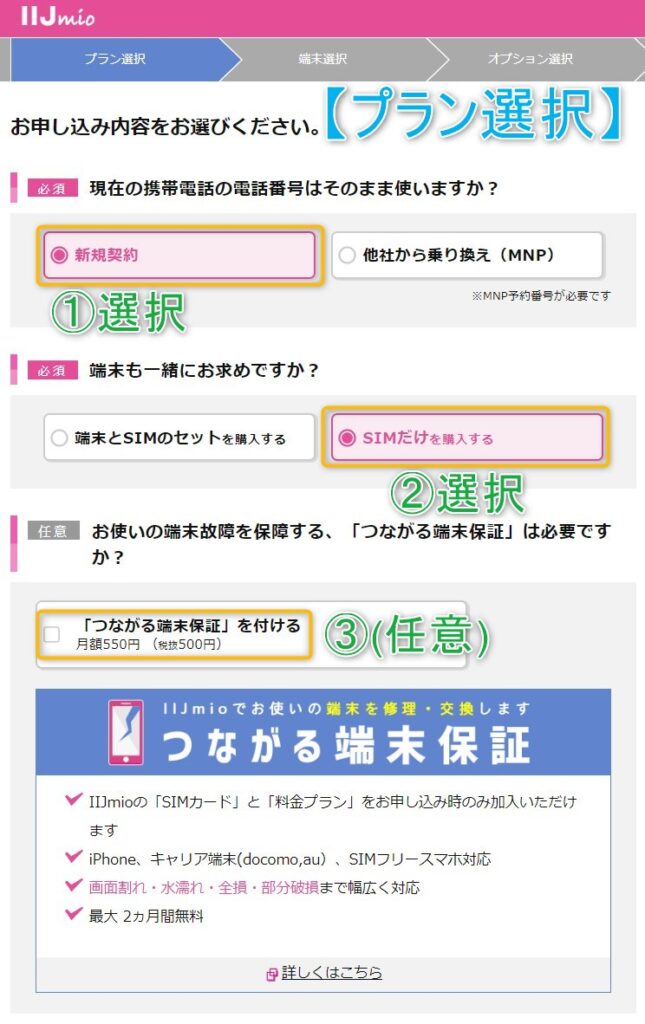

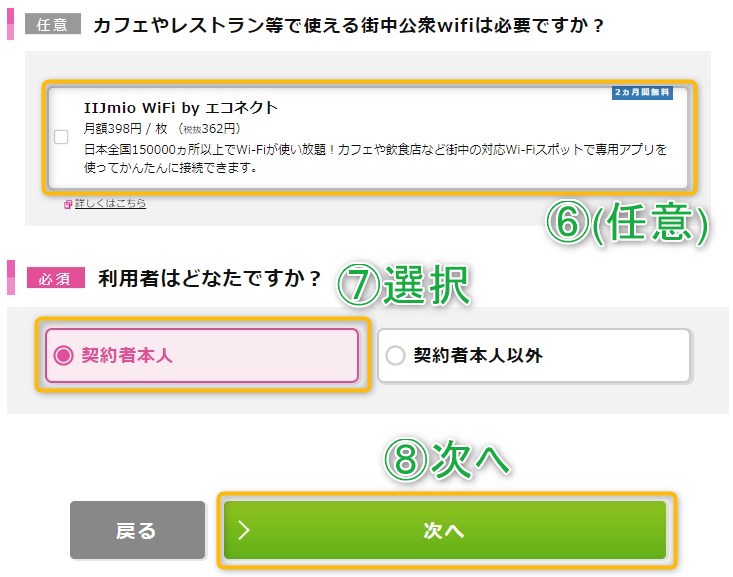
【オプション選択】希望のオプション選択後に「次へ」ボタンを押す
オプション選択画面より希望のオプションを選択後に「次へ」ボタンを押します。
オプション(任意選択)
- 人気オプション:「みまもりパック(月額税込550円)」
- オプション一覧:(各オプション)
- ボタン:「次へ」進む
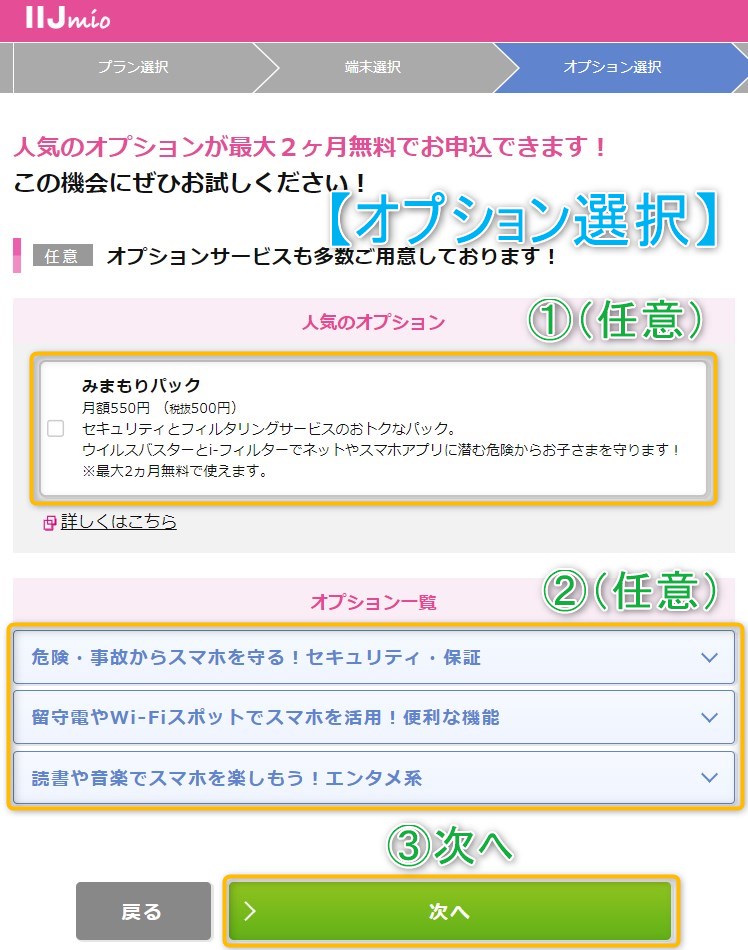
【申込内容確認】2回線目を申し込むか選択後に「次へ」ボタンを押す
申込内容確認より「1回線目」に間違いが無いか確認かつ「もう1枚同時に申込の可否」を選択後に「次へ」ボタンを押します。
申込確認画面
- 申込1回線目:内容確認
- もう1枚同時申込:「もう1枚申し込む」「しない」
- ボタン:「次へ」進む
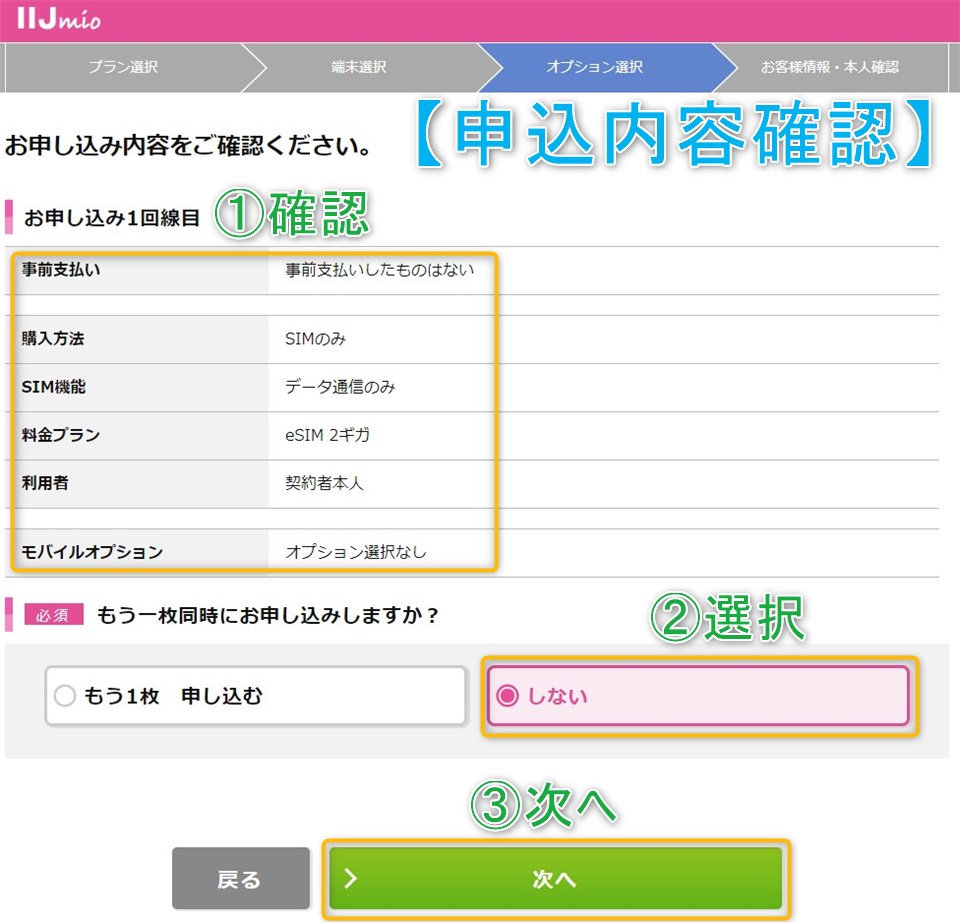
【重要説明事項】内容確認・チェックを入れた後に「次へ」ボタンを押す
重要説明事項画面より次の内容を確認・チェックを入れた後に「次へ」ボタンを押します。
重要説明事項
- 重要説明事項:チェックを入れる
- 個人情報取扱に関する事項:チェックを入れる
- ボタン:「次へ」進む
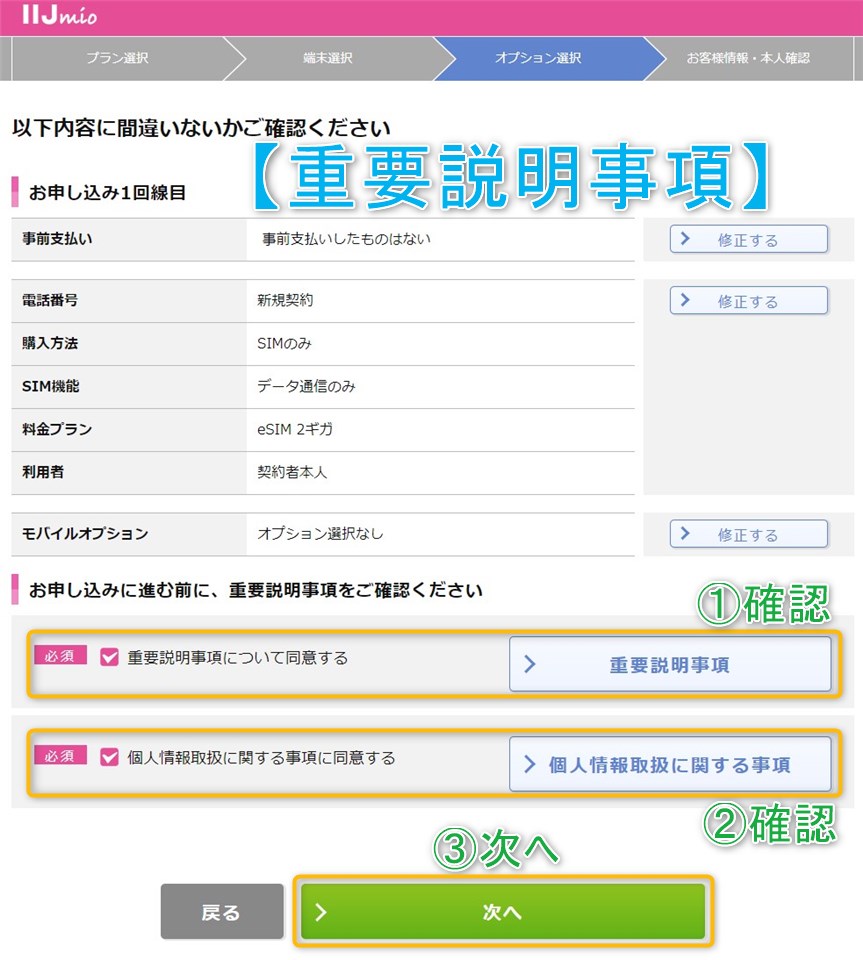
【契約者情報入力】各項目を入力・選択後に「次へ」ボタンを押す
契約者情報入力画面より各項目を入力・選択後に「次へ」ボタンを押します。
契約情報入力画面
mioIDの有無
- mioID:「持っている」「持っていない(新規登録)」
- メールアドレス認証:「メールアドレス入力→送信ボタン」
- 認証コード:「メール文中に記載・入力」
- ログインパスワード:「入力」「再入力」
- お知らせメール:「希望時はチェックを入れる」
契約者情報
- 氏名
- セイメイ
- ローマ字
- 性別
- 生年月日
- 住所
- 連絡先電話番号
クレジットカード情報
- カード名義(漢字)・自動入力
- カード番号
- 有効期限(月/年)
- セキュリティコード
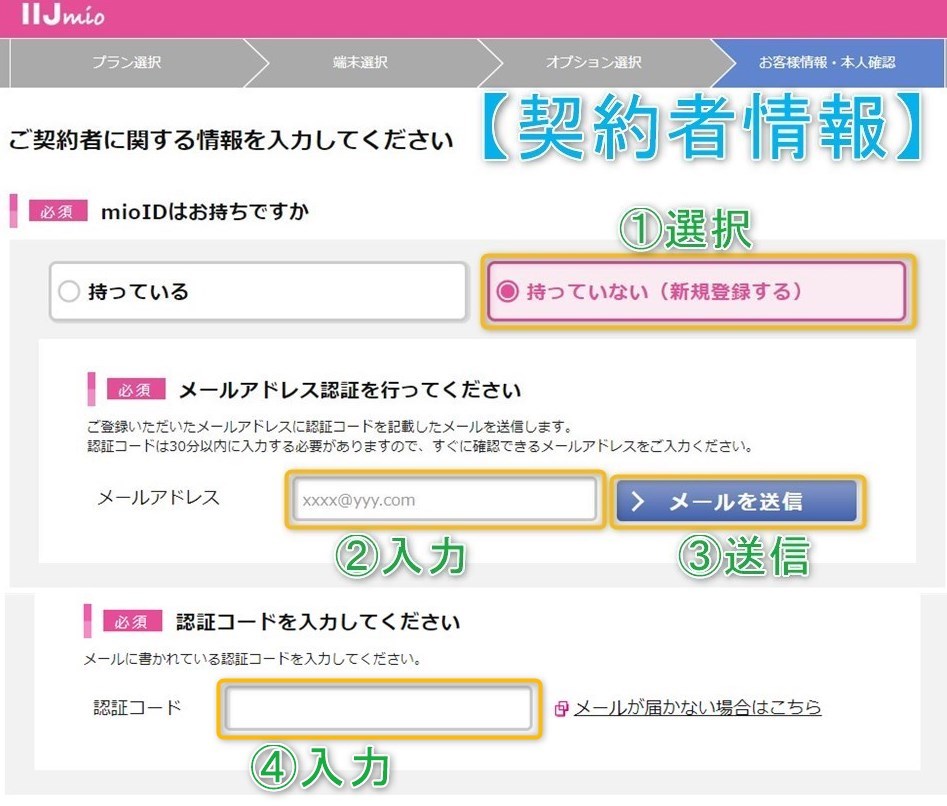
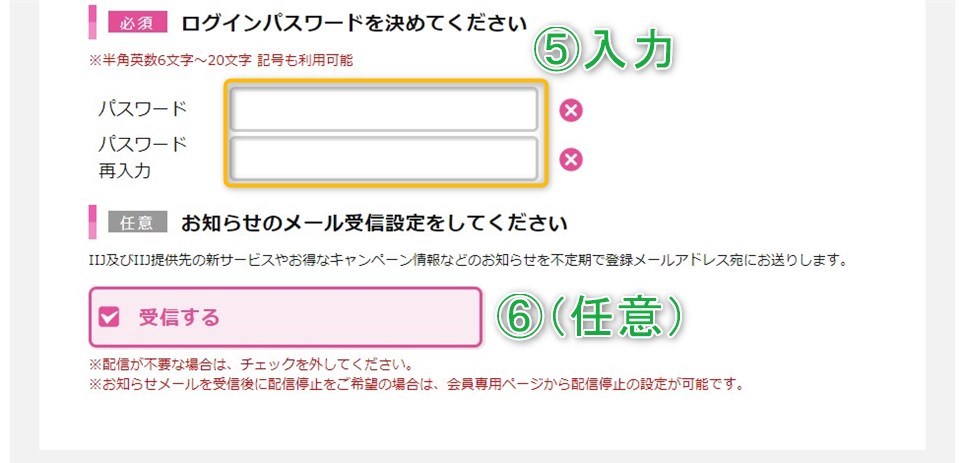
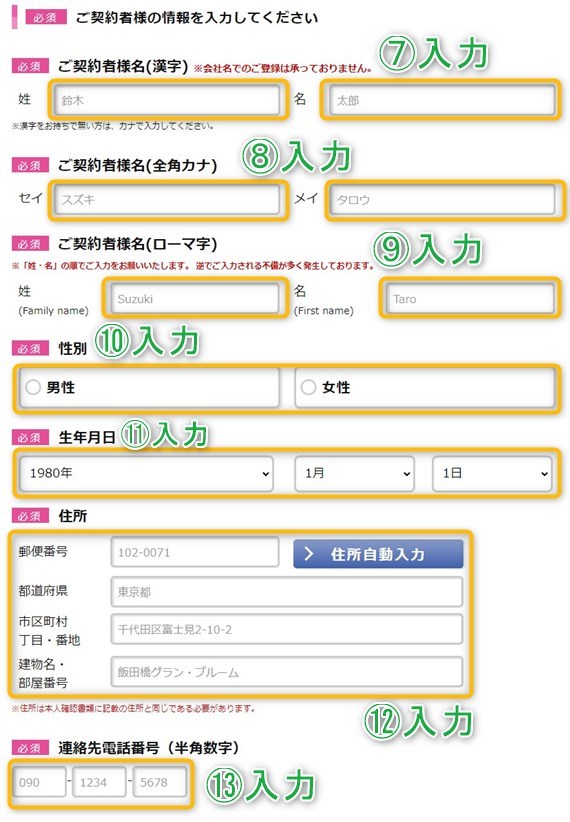
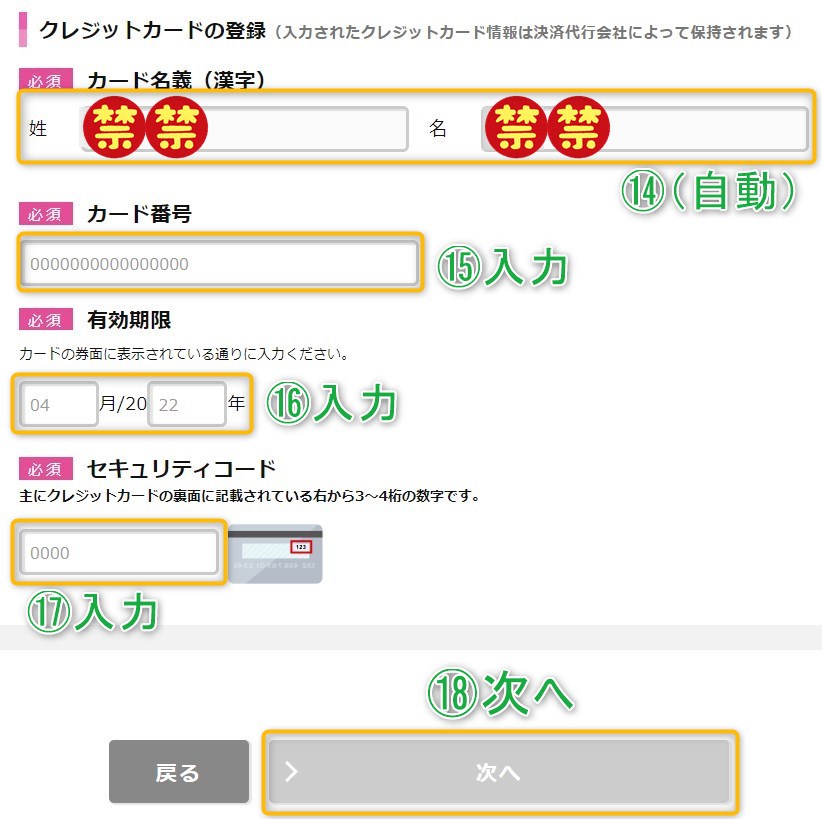
【補足】認証コード・確認メールについて
上記画面の「認証コード」設定用のメールアドレスを入力・送信後に「認証コード」が記載された確認メールが送信されます。
その次に文中に記載されている「認証コード」を入力しましょう。

【最終確認画面】内容確認・チェックを入れた後に「申し込む」ボタンを押す
最終確認画面より画面内に表示されている内容と確認事項にチェックを入れてから「申し込む」ボタンを押します。
最終確認画面
申込内容確認
- お申込み1回線目
- 適用されるキャンペーン(ある場合)
- 本申込の料金
- ご契約者情報
確認事項
- 内容確認:チェックを入れる
- ボタン:「申し込む」を押す
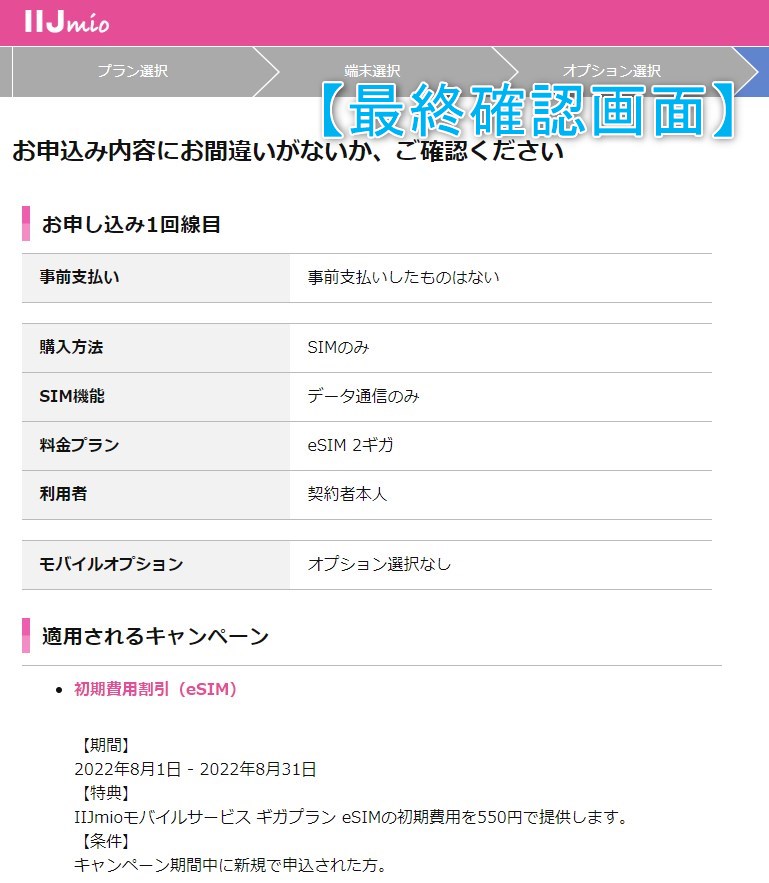
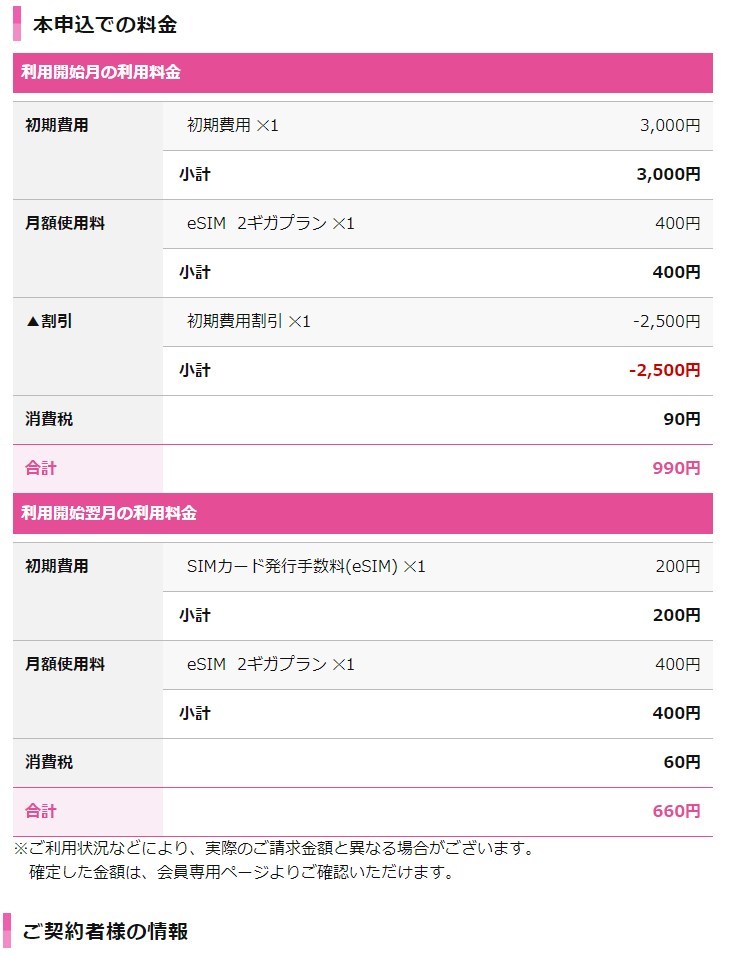
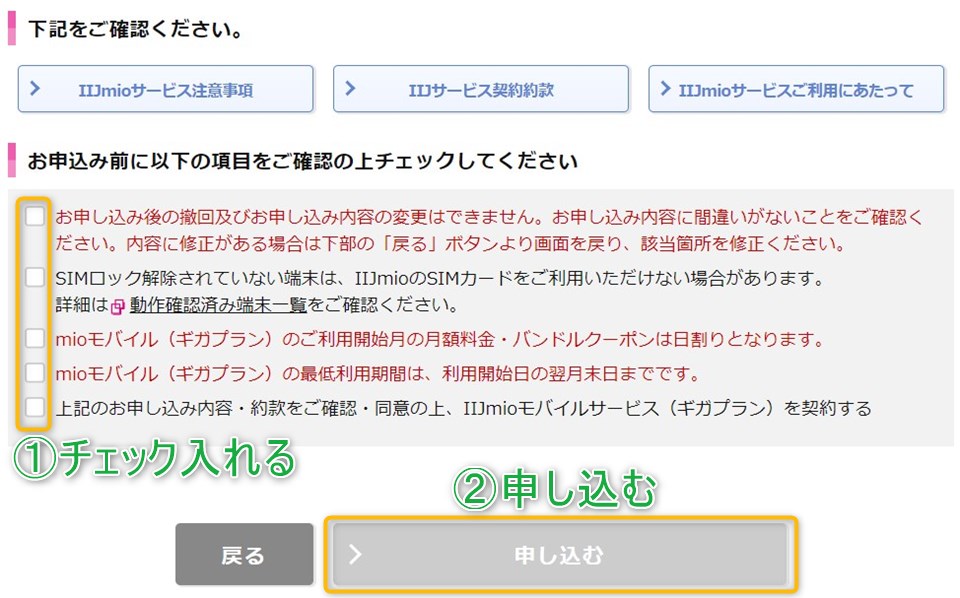
【申込完了】「mioID」情報を控えて「ログアウト」する
以上で申込完了となりますので画面内の「mioID」情報を控えてから「ログアウト」しておきます。
お疲れ様でした。

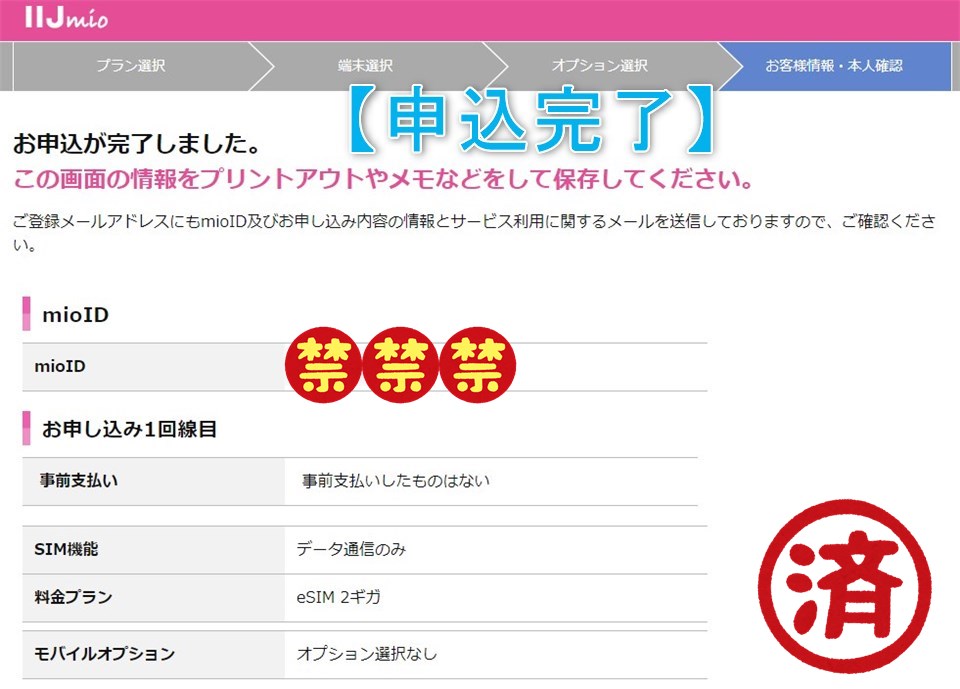
【確認メール】各内容を確認しておく
申込完了時に確認メールがそれぞれ送信されますので内容を確認しておきましょう。
確認メール
- 「mioID」登録完了(新規登録時)
- 申し込み承りのお知らせ
- モバイルサービス ご利用開始のお知らせ(スマホ初期設定時に必要)
「mioID」登録完了(新規登録時)
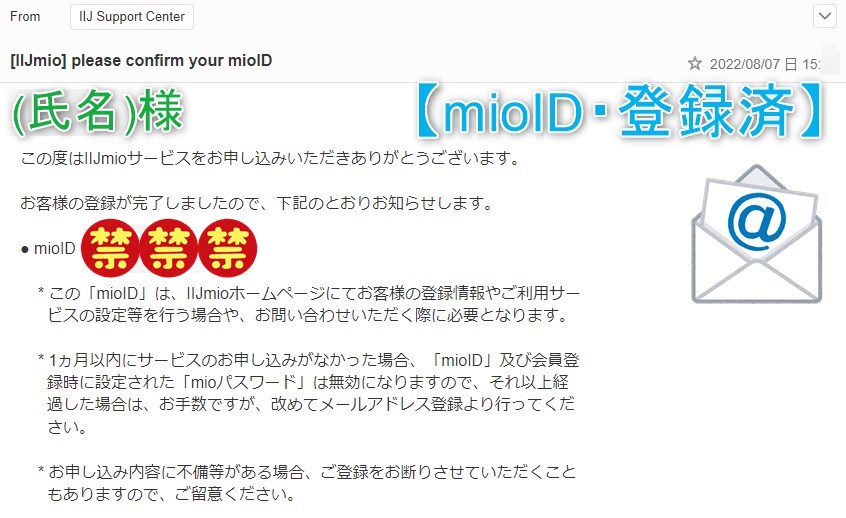
申し込み承りのお知らせ
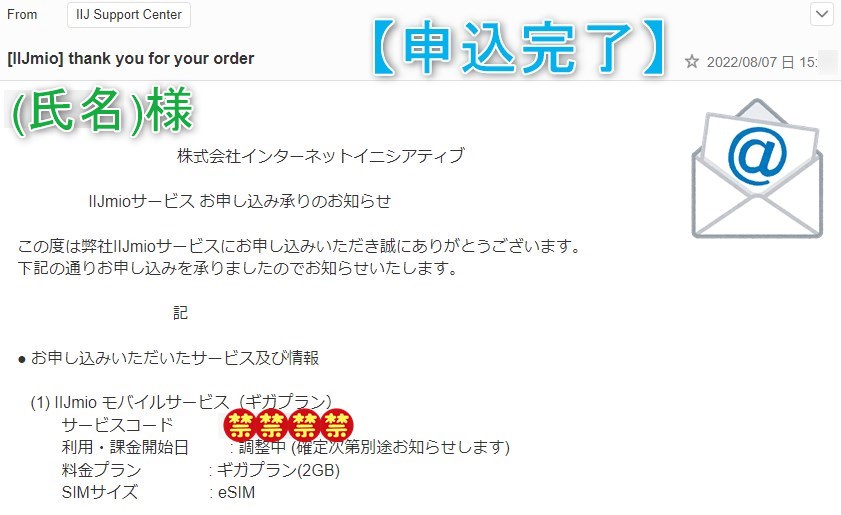
モバイルサービス ご利用開始のお知らせ
上記2通のメールから最短数分後に本メールが送信されまして、その文中に記載されている内容はご利用のスマホやタブレット端末での初期設定時に必要となる情報です。
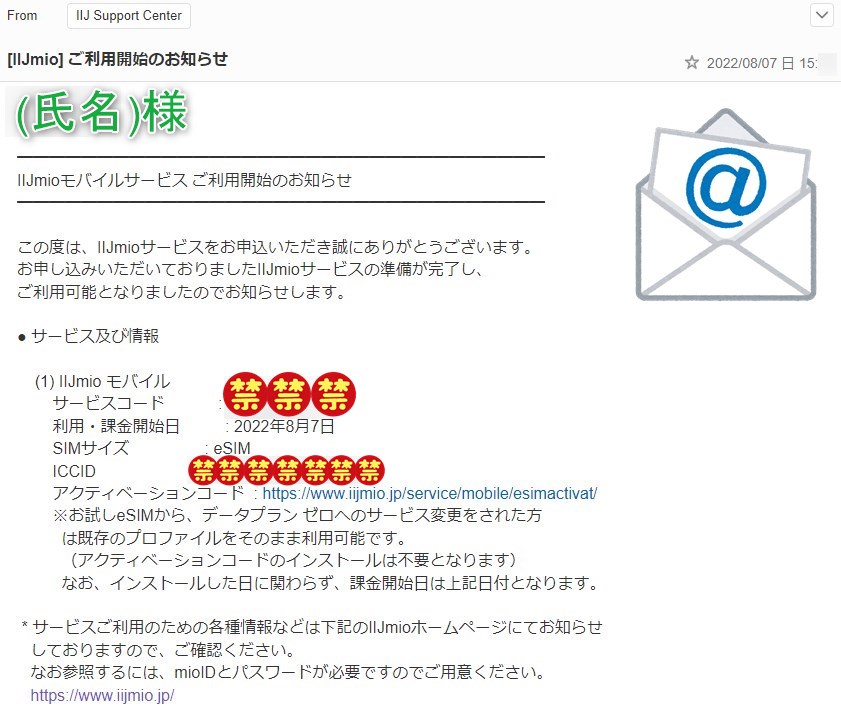
最後に
老舗の格安SIM回線「IIJmio(みおふぉん)」より「ギガプラン・eSIM(データ通信専用)」の新規申込手順について解説する記事でした。
まとめ・手順
- 【TOP画面】画面右上の「ご購入お申込み」を選択する
- 【確認事項】内容確認後に「次へ」ボタンを押す
- 【プラン選択】各項目を選択後に「次へ」ボタンを押す
- 【オプション選択】希望のオプション選択後に「次へ」ボタンを押す
- 【申込内容確認】2回線目を申し込むか選択後に「次へ」ボタンを押す
- 【重要説明事項】内容確認・チェックを入れた後に「次へ」ボタンを押す
- 【契約者情報入力】各項目を入力・選択後に「次へ」ボタンを押す
- 【最終確認画面】内容確認・チェックを入れた後に「申し込む」ボタンを押す
- 【申込完了】「mioID」情報を控えて「ログアウト」する
- 【確認メール】各内容を確認しておく
基本的に画面の指示に従っていく事で手続き可能で、本プランでは「本人確認書類」が不要なため気軽にお申込みが出来る様になっています。
今回ご紹介した内容より興味を持たれた方は、本プランのお申込みを検討してみてはいかがでしょうか!

この記事が少しでも参考になれば幸いです。


